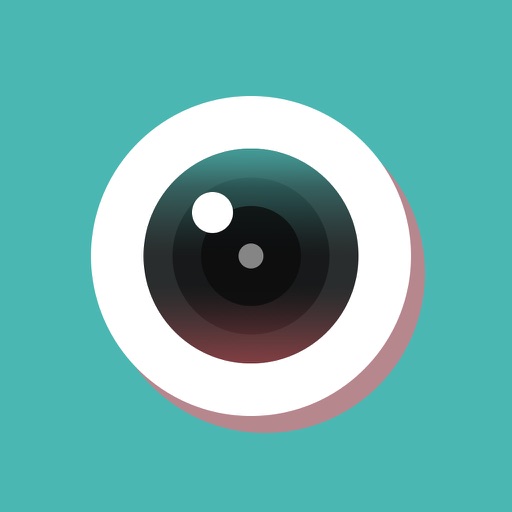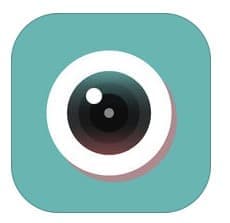
今回はアプリ「サイメラ」の使い方や保存方法、「頭でっかち」の加工方法など詳しく解説していきます。
コンテンツ
アプリ「サイメラ」とは?
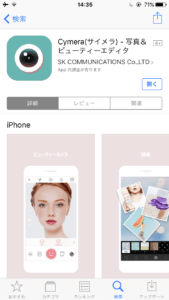
世界で2億人が利用する大人気アプリ「サイメラ」。
プロ仕様のビューティーツール、肌メイク、自撮りフィルター、魅力的な7つのレンズと無音カメラも搭載。
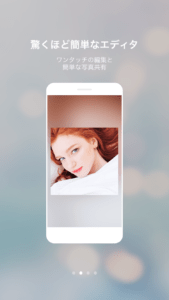
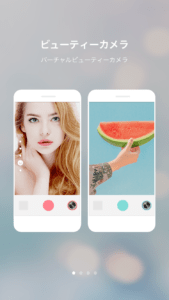
その他にも目を大きくしたり、肌を綺麗にしたり、ボディまで細く加工できちゃいます。ステッカーや可愛いスタンプやペンで素敵な文字も描けます。
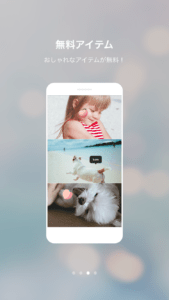
整形級の編集ツールも取り揃えるなど、オシャレ女子にもってこいのカメラアプリ。もちろんヘアスタイルやメイクも加工出来ます。
ダウンロードはこちらからも出来ます↓
アプリ「サイメラ」使い方
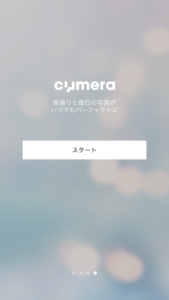
「サイメラ」の使い方や様々なマークについて分類(モードごと)に分けて解説していきます。
「ビューティー」
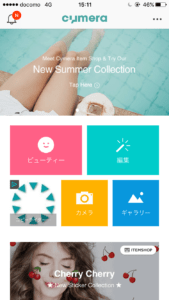
「ビューティー」は今から撮影する際などに利用します。
「MODE」マーク

「MODEマーク」では撮影する際に
- タイマー
- タッチ撮影
- 手ブレ
- スマイルモード
- 設定
が設定出来ます。
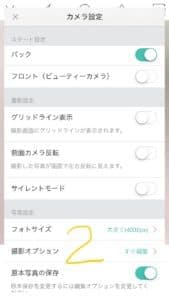
設定をタップすると、さらに掘り下げてサイレントモードやフォトサイズなどを変更出来ます。
「しずくマーク」


「しずくマーク」をタップすると撮影方法を切り替えることが出来ます。〇をタップするとピントを真ん中に合わせて、周りを少し明るくぼかします。
「カメラマーク」

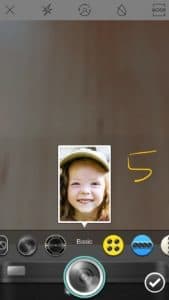
右下の「カメラマーク」は撮影モードを切り替えることが出来ます。分割撮影や横長の撮影など様々な撮影モードを選択出来ます。
右にスライドするとモードを切り替えることが出来ますのでいろいろ試してみて下さい。
「フィルターマーク」

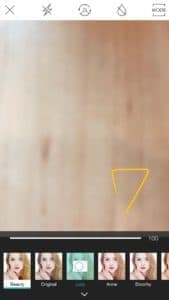
右下の横から二番目のマークは「フィルターマーク」です。淡いピンクがかったフィルターなど可愛いフィルターがたくさんあります。
インスタで話題の頭の上に鳥が飛ぶ加工が知りたい!詳細とやり方を徹底解説!
「編集」
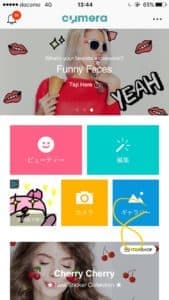
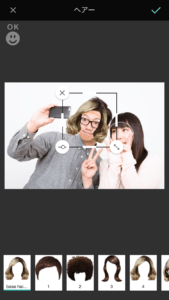


編集ツールではメイクや目を大きくしたり様々な編集が出来ます。


下のバーで切り替え出来ます。
「ボディ」
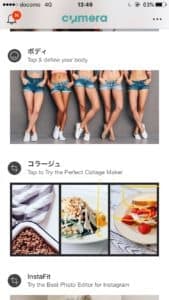
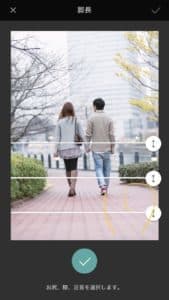
下にスライドすると「ボディ」が加工出来ます。スリムにしたり足を長くしたり様々な加工が出来ます。
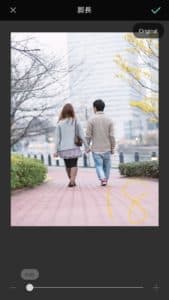
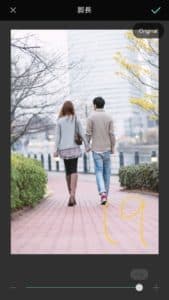
写真を比較するとこのぐらい長くなります。この他にもウエストも編集出来ます。
「コラージュ」
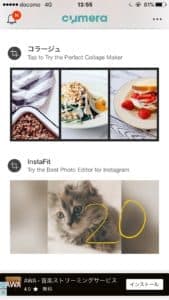

コラージュは写真の背景を付けたり、何枚か写真を組み合わせて可愛い写真を作れます。


上記の様な可愛い加工が出来ます。
写真の修正・加工ができる!「Adobe Photoshop Fix」の使い方について徹底解説
写真の保存方法
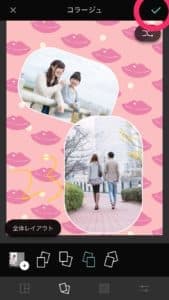

加工した写真の保存方法を解説していきます。二通り保存方法があります。まず保存前に右上の「チェックマーク」をタップして保存を完了しましょう。

右から二番目の↓をタップすると保存完了です。


二つ目の保存方法は右上のマークをタップしましょう。次に「その他」をタップしましょう。
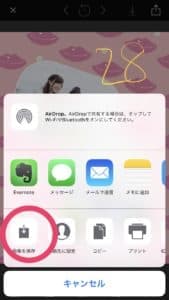
最後に「画像を保存」をタップしましょう。これで保存完了です。
「頭でっかち」の加工方法

それでは大人気の「頭でっかち」の頭や顔が大きくなる加工方法を詳しく解説していきます。
昔「Head Bigger」という頭でっかちが出来る加工アプリがありましたが、今現在日本ではダウンロード出来なくなっています。
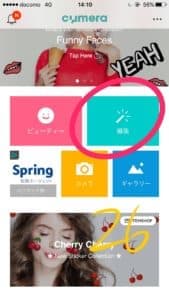

まず「編集」をタップしましょう。次に頭・顔を大きくしたい写真を選択しましょう。選択したらまず「リボンマーク」をタップしましょう。


次に「ニコニコマーク」をタップしてください。右下の「縄マーク」をタップしましょう。
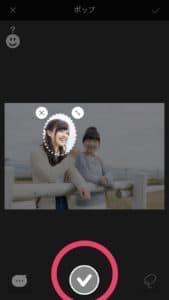

枠が表示されますので顔に合わせましょう。顔に枠を合わせたら下にある「チェックしたマーク」をタップしましょう。
すると顔が大きくなります。大きくなったら次に右上の「チェックマーク」をタップしましょう。これで加工完了です。
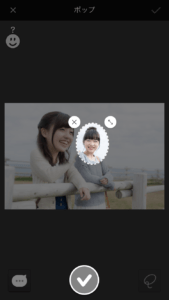

二人加工したい場合は上記手順を二人目にも繰り返しましょう。

完成です。
猫の耳を丸くする加工方法
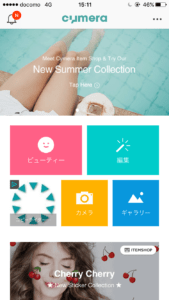

まず「編集」をタップしましょう。次に加工したい写真を選択しましょう。選択したら「美容」をタップしましょう。


次に「タッチ整形」をタップして下さい。編集しやすいようにピンチで拡大しましょう。拡大したら左下の赤い丸で囲んでいるマークをタップしましょう。
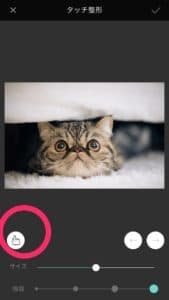
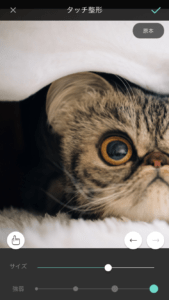
タップすると固定出来ます。(手のマークが固定マークです)
そして耳の部分を外側に広げるようにタップしていきます。すると徐々に丸くなっていきます。
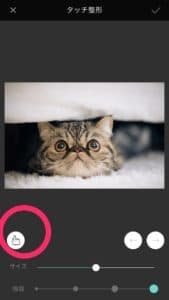
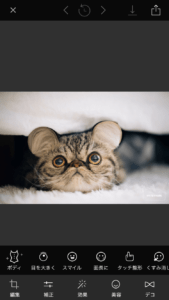
手のマークをタップして固定を外して、反対側の耳を上記手順で加工しましょう。

これで可愛いネズミ耳のねこちゃんの完成です。
編集後記
今回はアプリ「サイメラ」の使い方と「頭でっかちの加工」「猫の耳を丸くする加工」を詳しく解説させていただきました。
かなり可愛く加工出来ますので是非試してみて下さい。